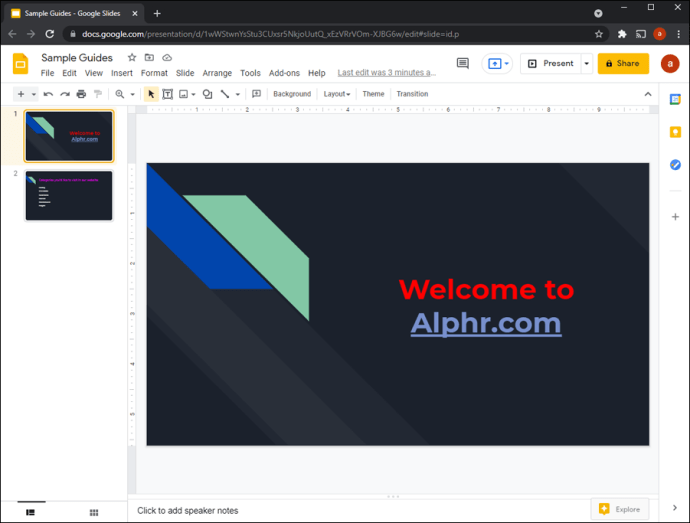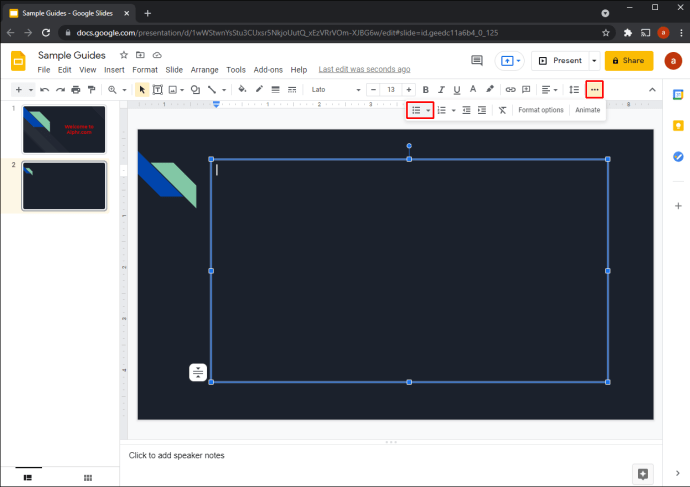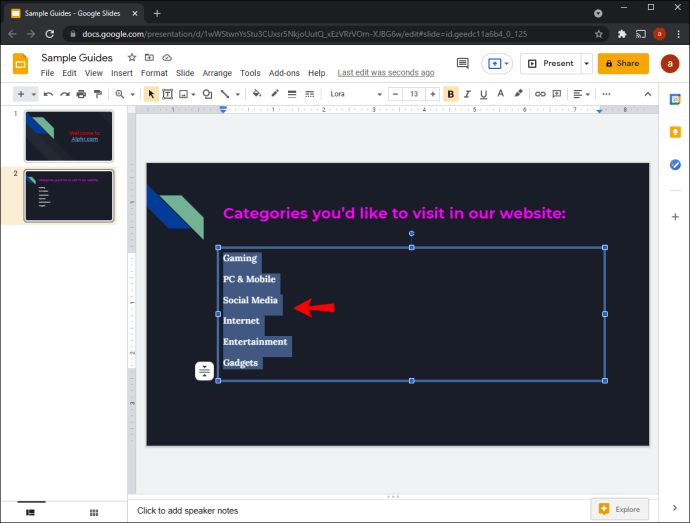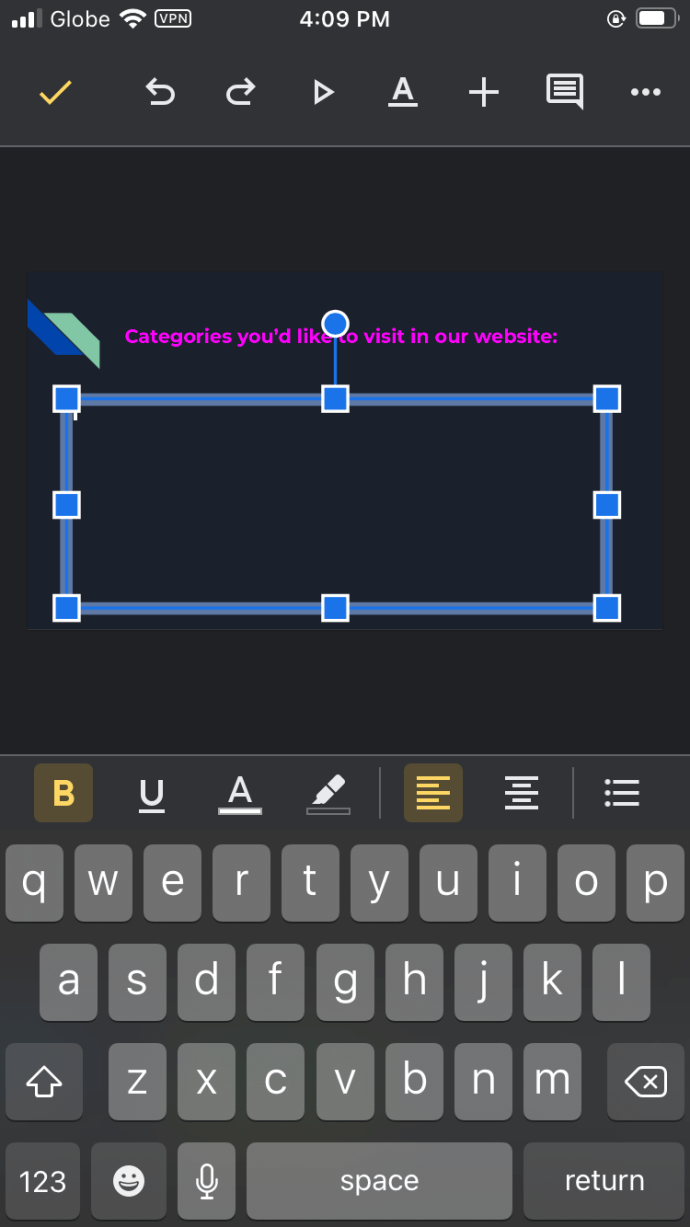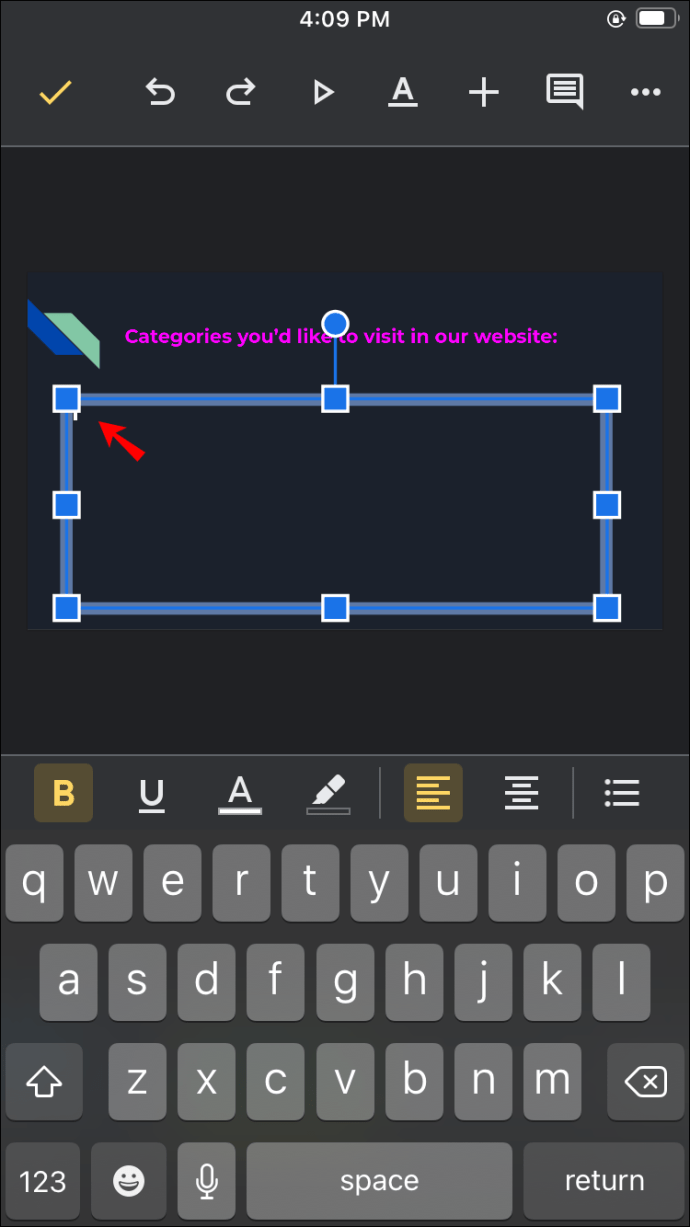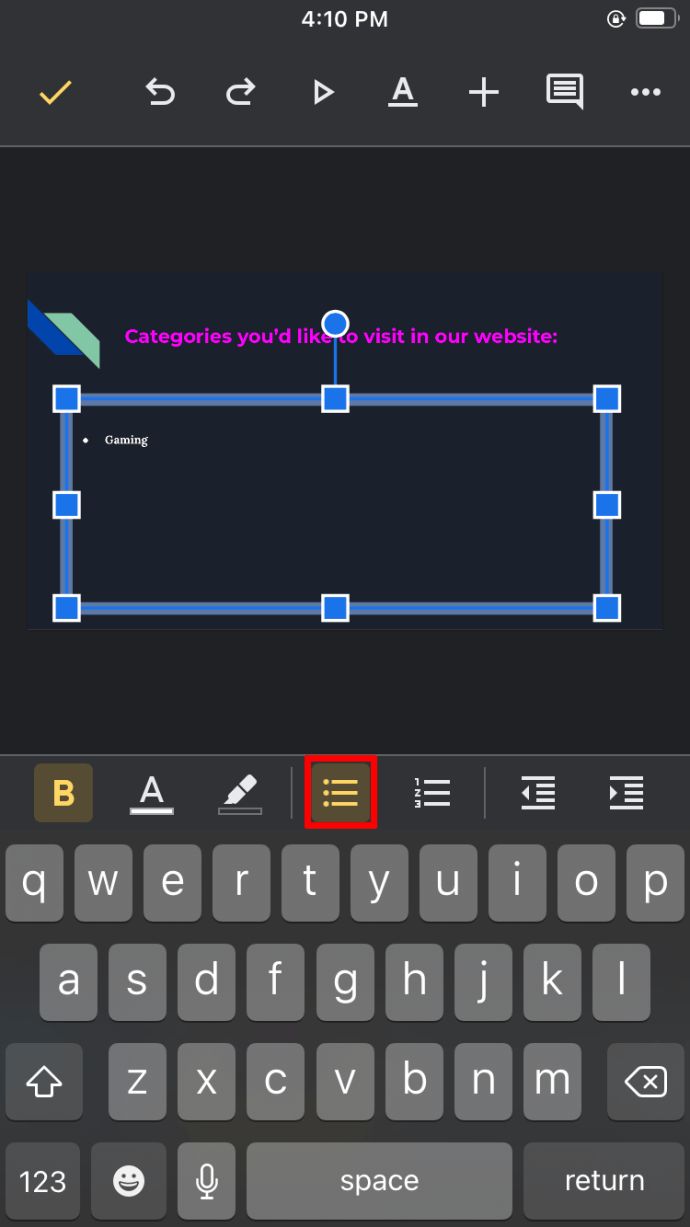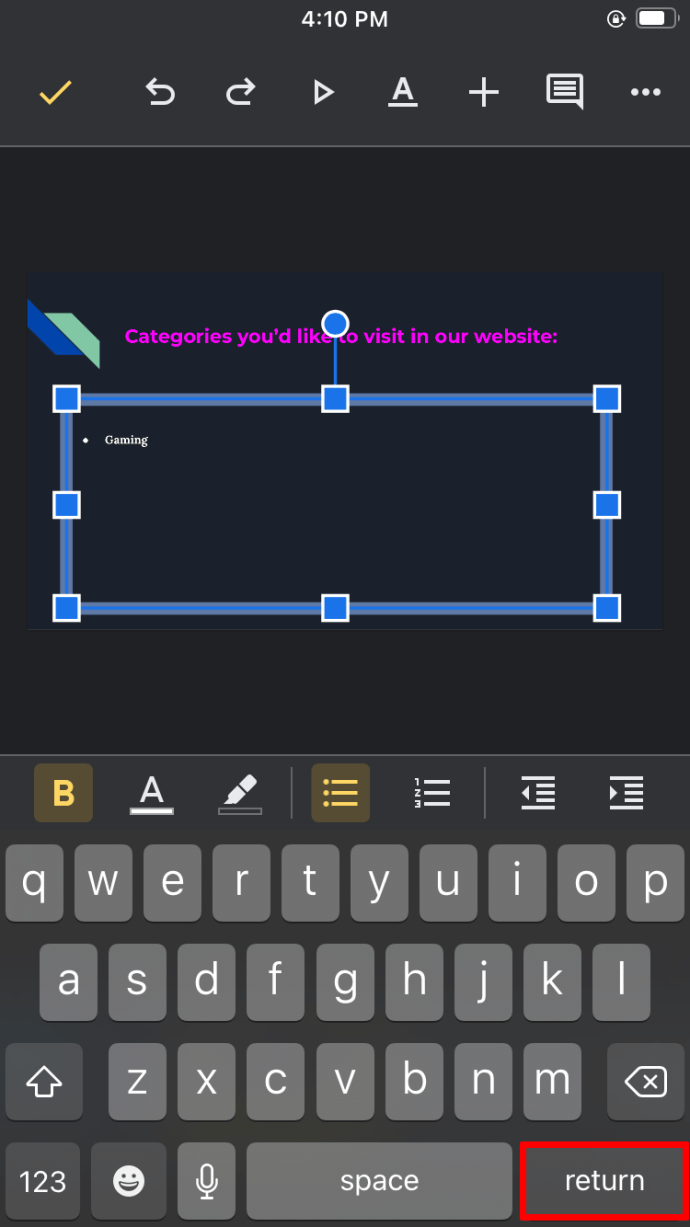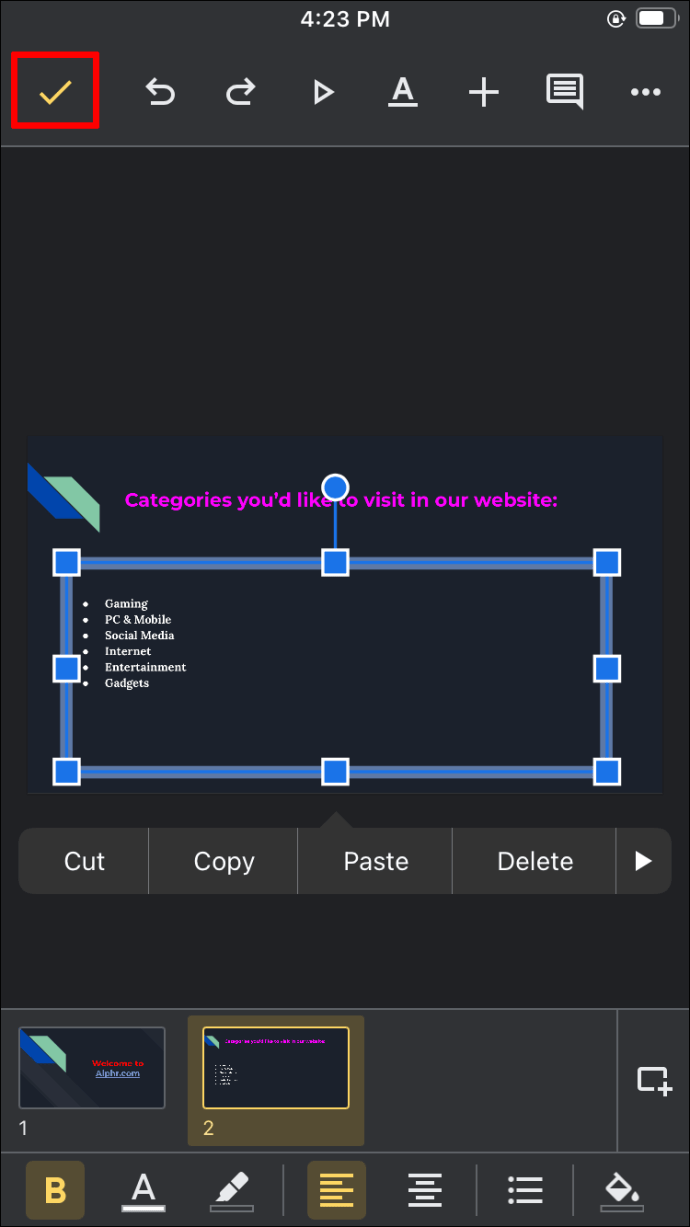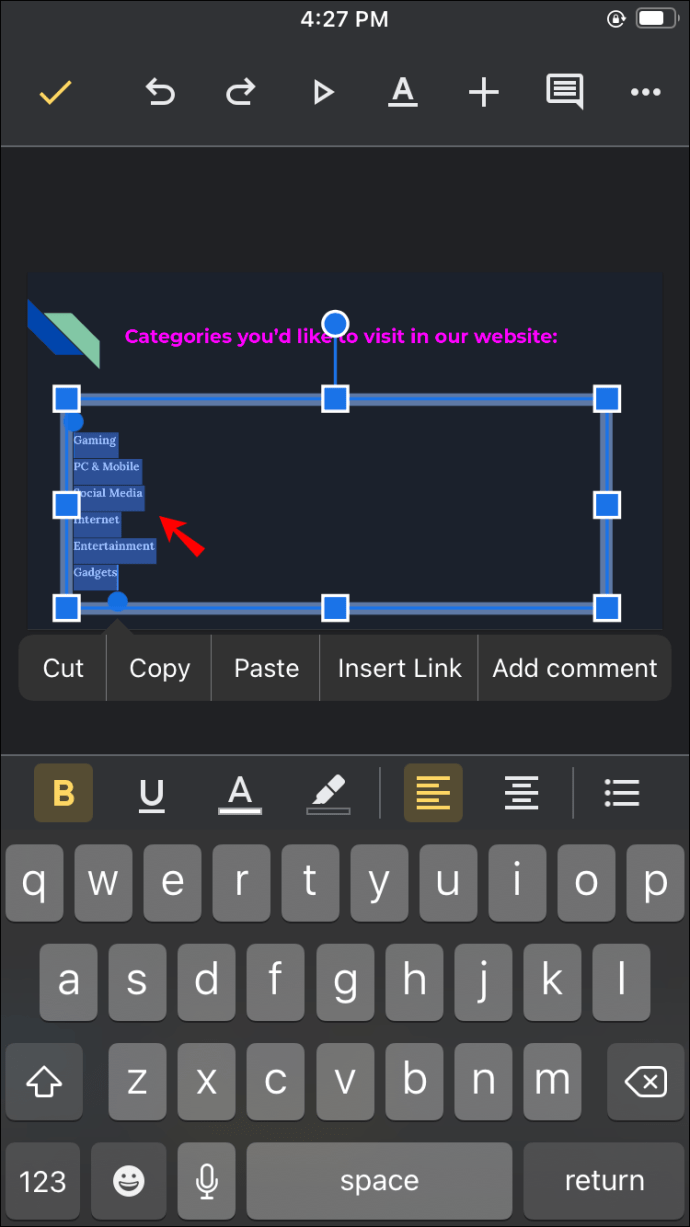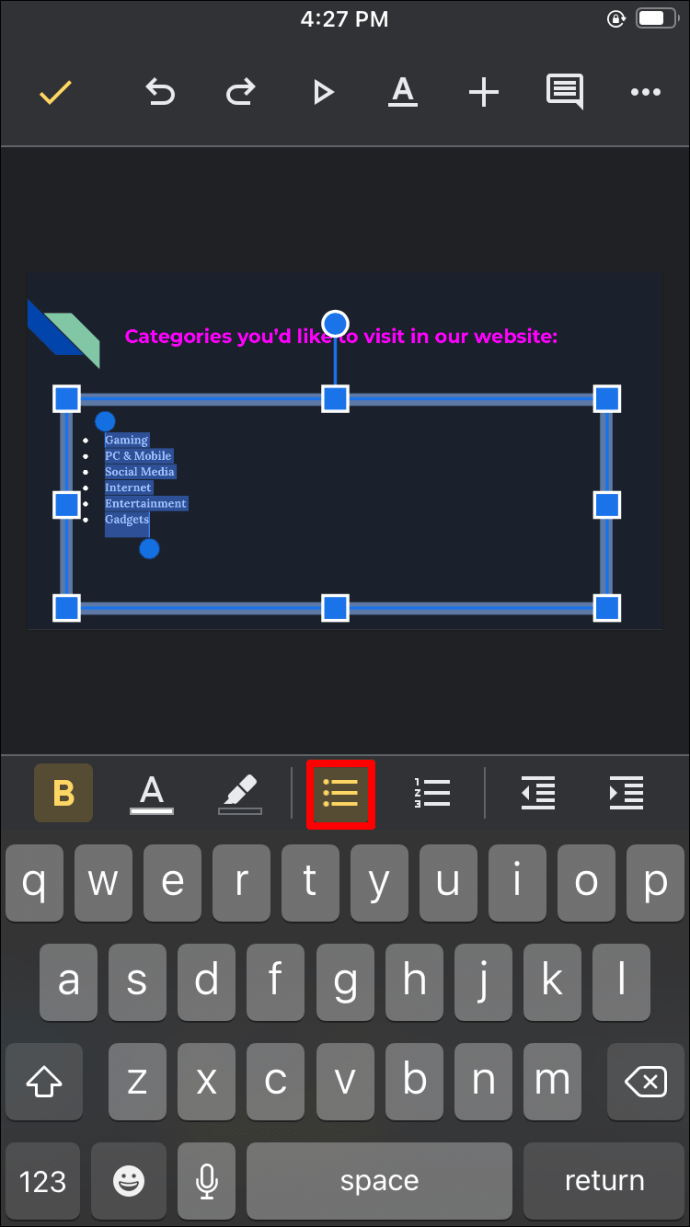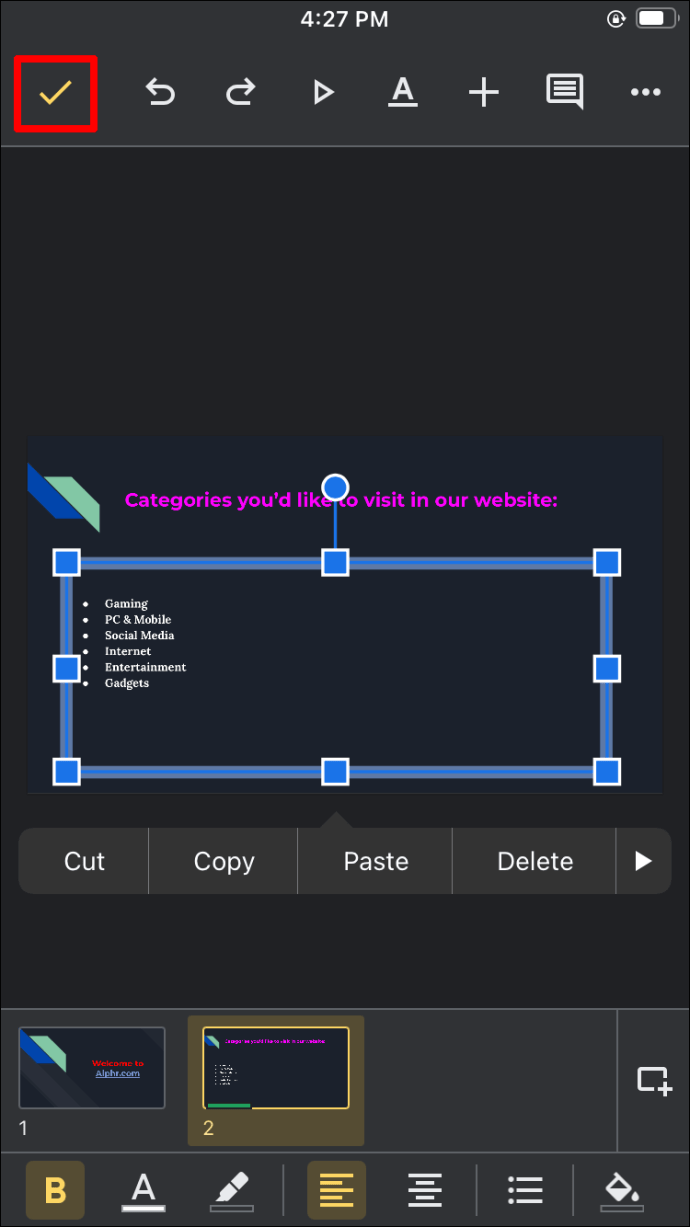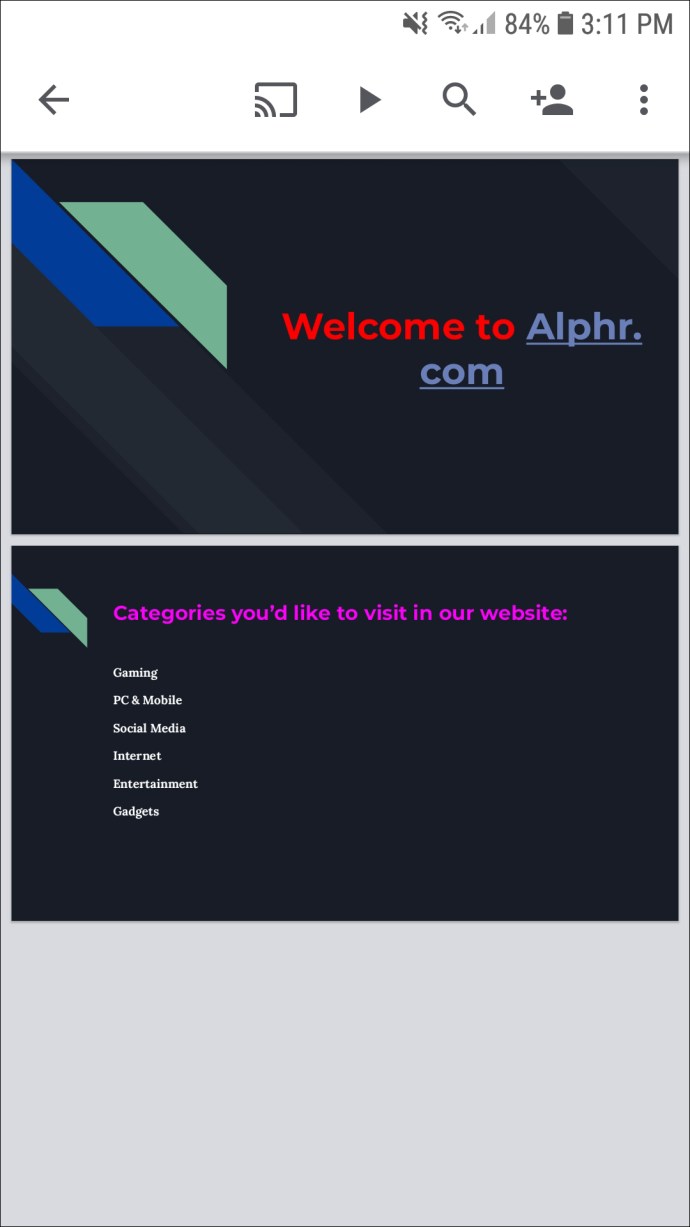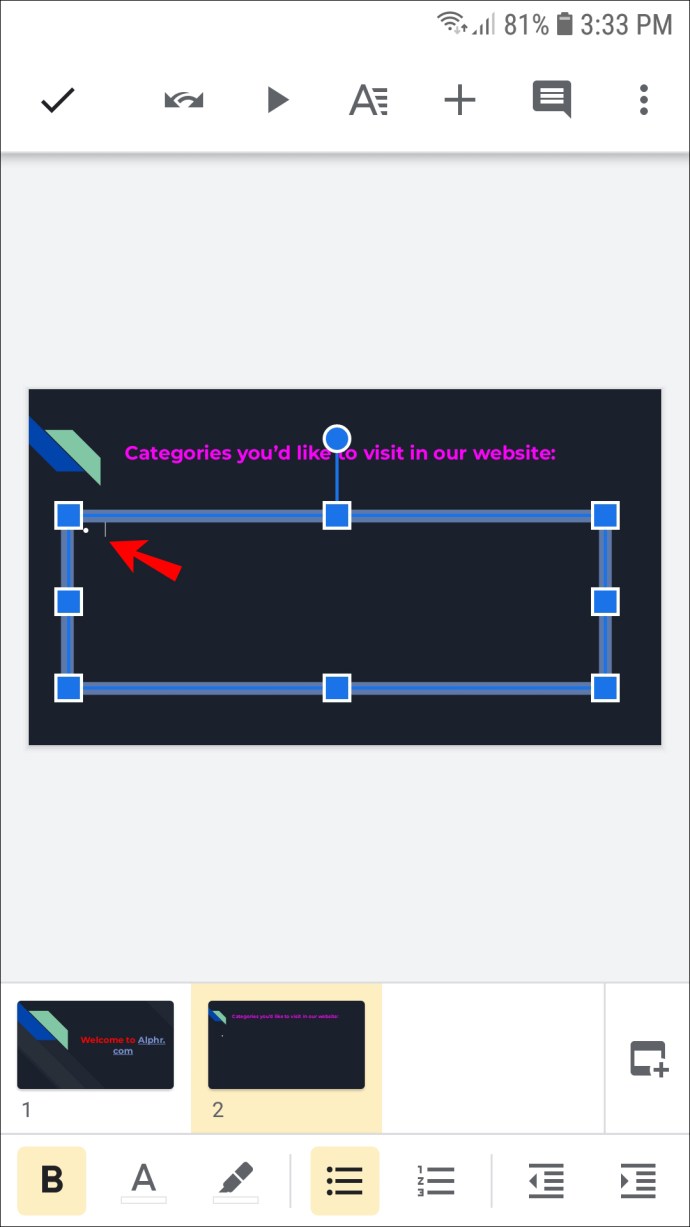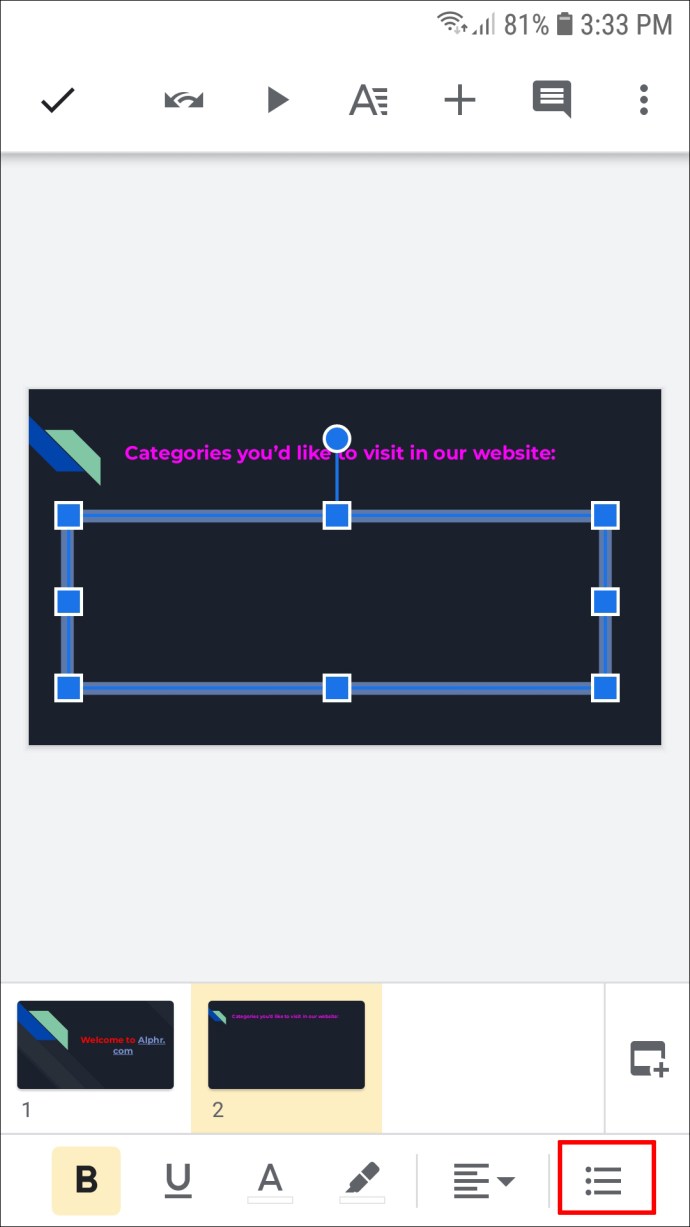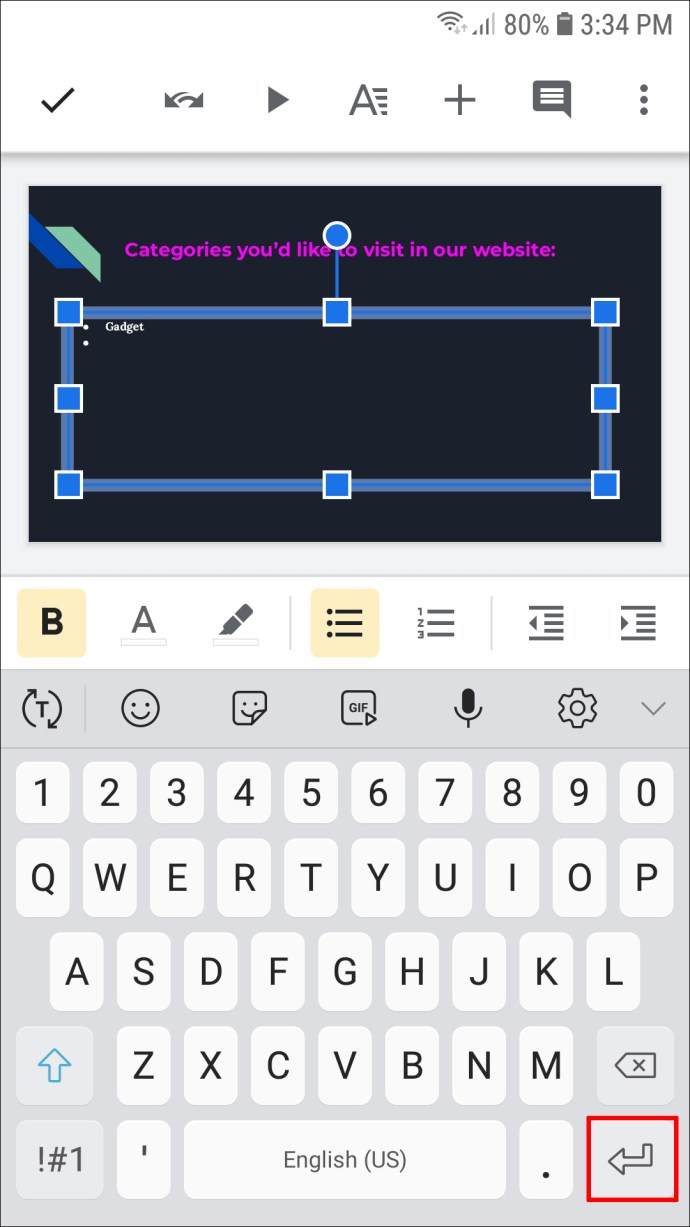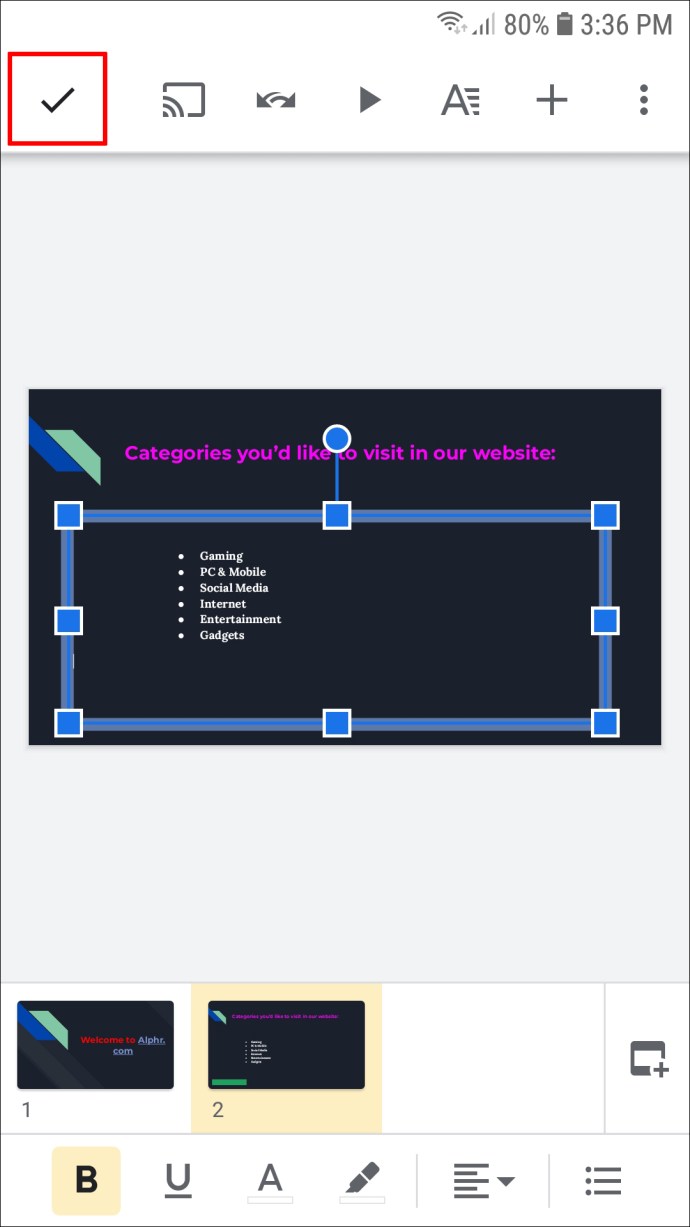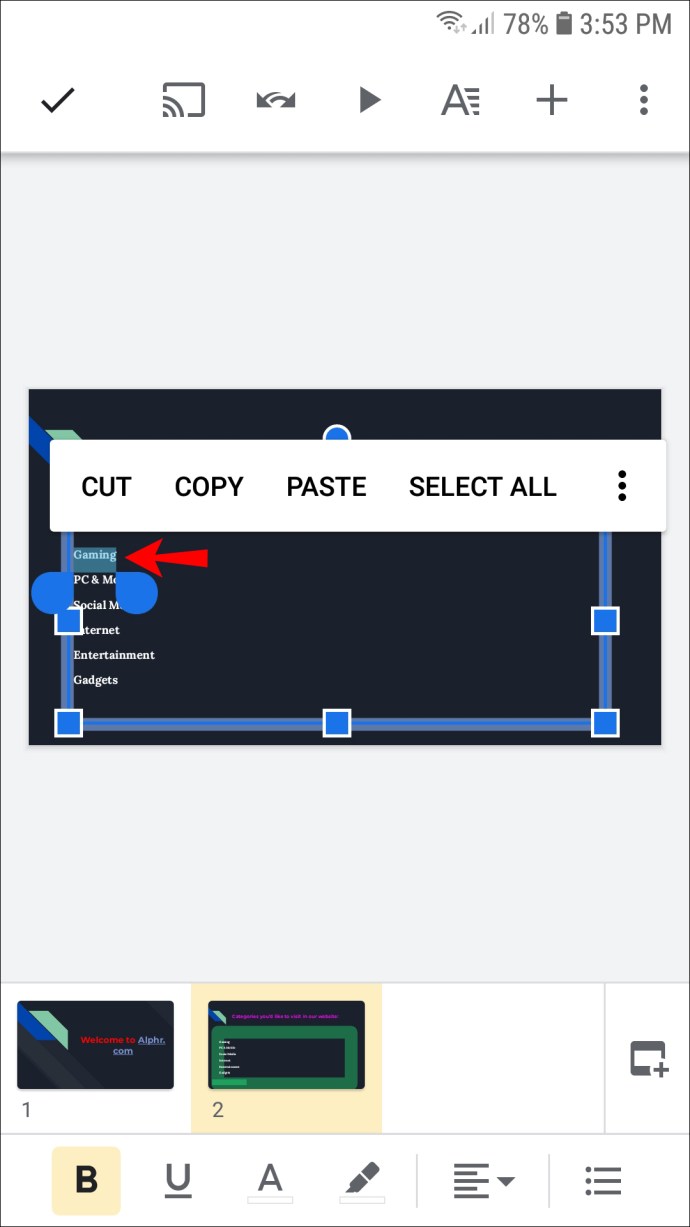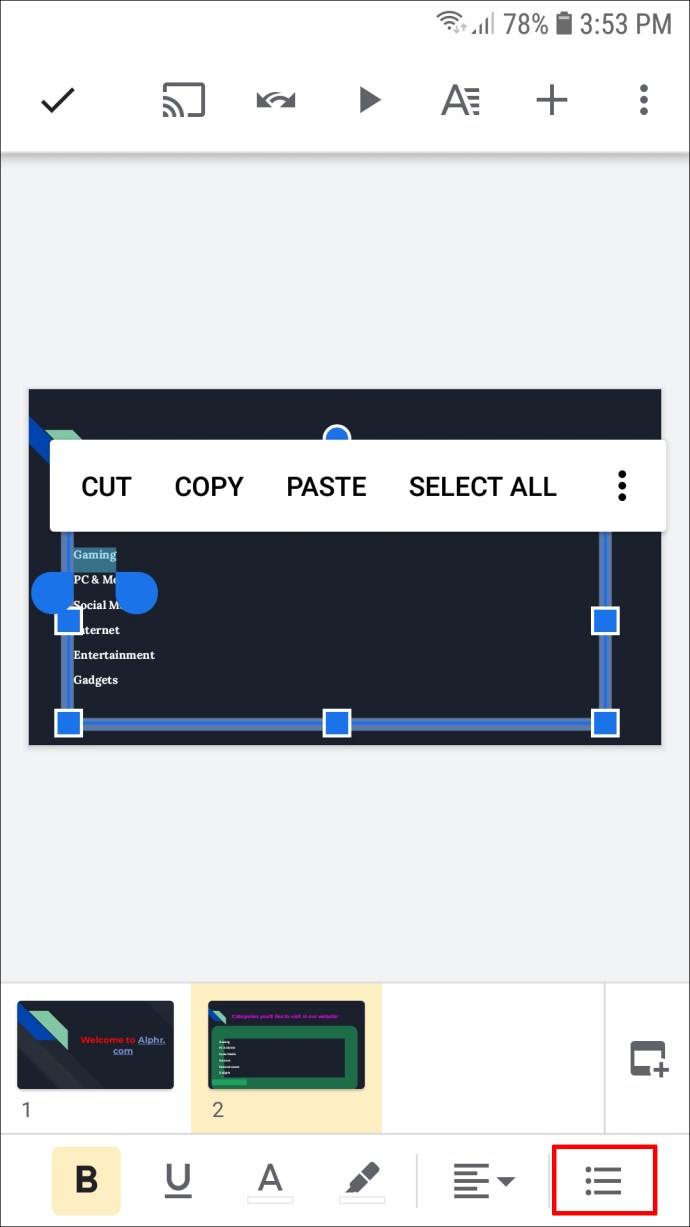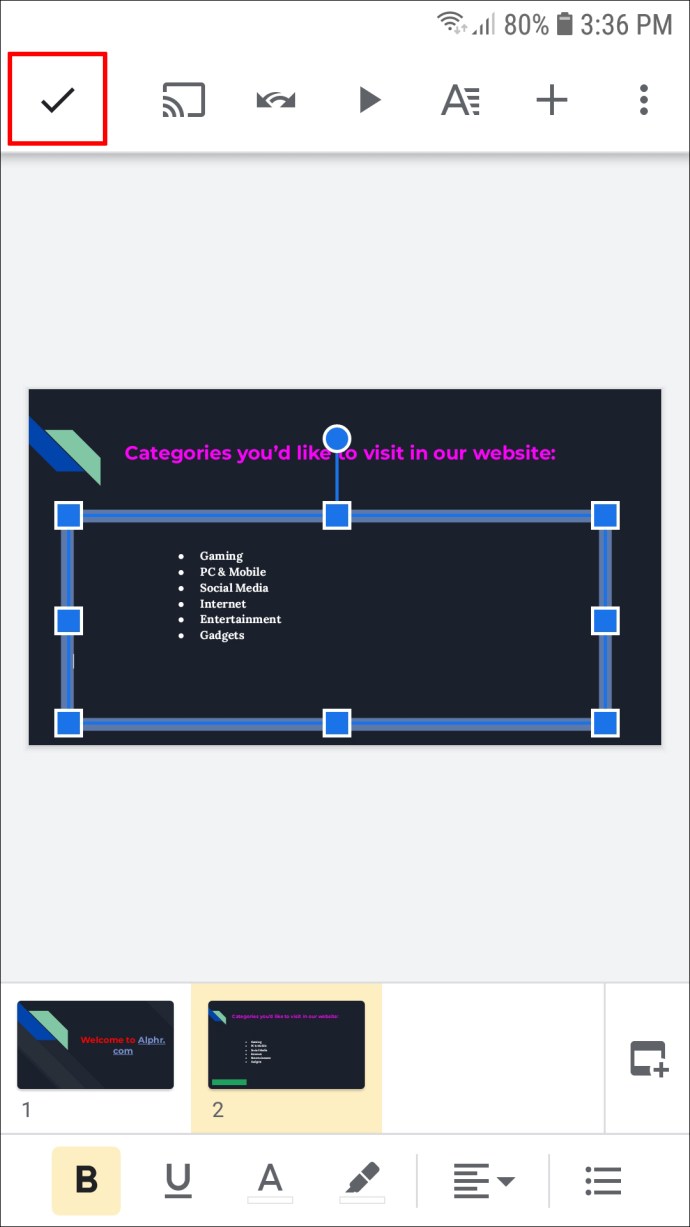Saat membuat presentasi, termasuk di Google Slide, penting untuk menjaganya tetap teratur dan mengetahui informasi apa yang harus ditekankan untuk menarik perhatian pembaca. Dengan menambahkan poin-poin, Anda menyorot bagian penting dan meningkatkan keterbacaan presentasi.

Jika Anda baru mengenal Google Slide dan ingin tahu cara menambahkan poin-poin, Anda telah datang ke tempat yang tepat. Artikel ini akan membahas cara melakukannya menggunakan platform yang berbeda dan menawarkan wawasan lebih lanjut tentang aplikasi.
Cara Menambahkan Poin Peluru ke Google Slide di PC
Menambahkan poin-poin ke versi web Google Slides dapat dilakukan dengan dua cara. Anda dapat memilih antara menambahkan poin-poin terlebih dahulu dan kemudian teks, atau sebaliknya.
Jika Anda ingin menambahkan poin-poin terlebih dahulu, ikuti langkah-langkah di bawah ini:
- Buka presentasi Anda dan buka slide tempat Anda ingin menyisipkan poin-poin.
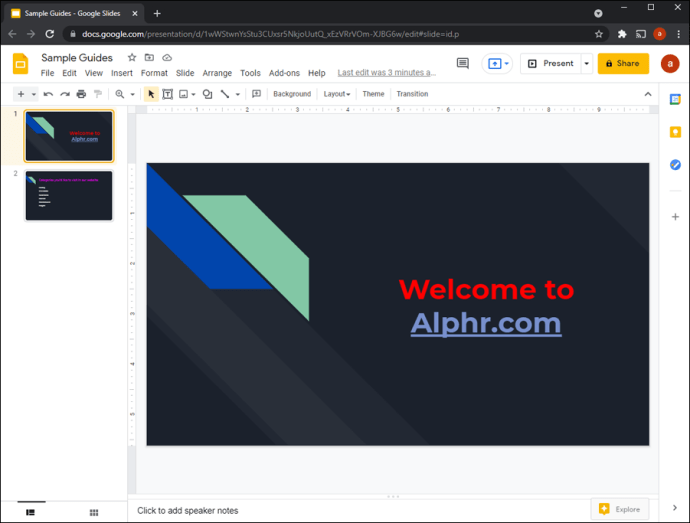
- Tekan ikon daftar berpoin (ikon dengan tiga titik diikuti oleh tiga garis). Jika Anda tidak melihatnya, tekan tiga titik di bilah alat, lalu pilih ikonnya. Anda juga dapat menggunakan pintasan "Ctrl + Shift + 8".
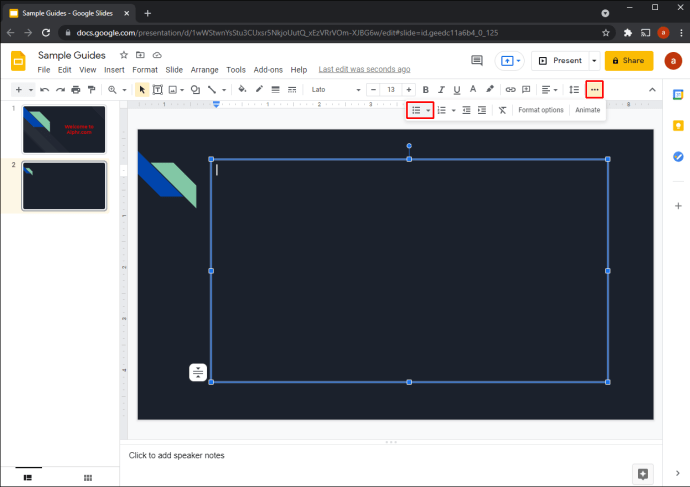
Jika Anda sudah menulis teks dan ingin menambahkan poin-poin selanjutnya, ikuti langkah-langkah berikut:
- Pilih teks yang ingin Anda masukkan ke dalam poin-poin.
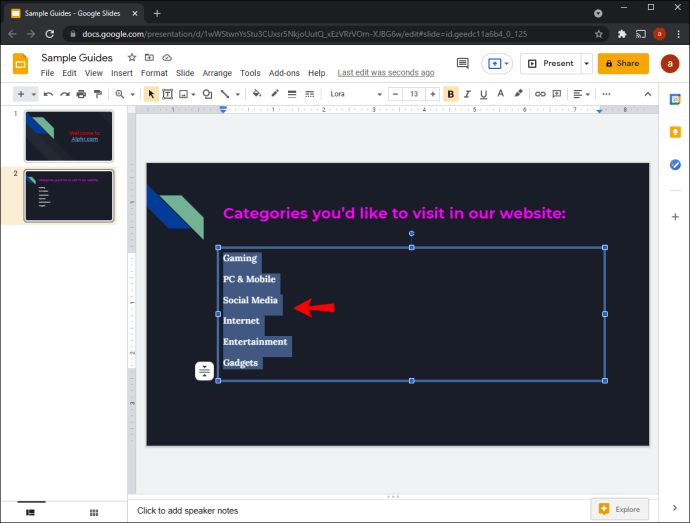
- Pilih ikon daftar berpoin di bilah alat. Jika Anda tidak melihatnya, tekan tiga titik di sebelah kanan, lalu tekan ikonnya. Anda juga dapat menggunakan pintasan "Ctrl + Shift + 8".

Secara default, poin-poin akan menjadi titik-titik. Jika Anda ingin mengubahnya, tekan panah di sebelah ikon daftar berpoin dan sesuaikan.
Cara Menambahkan Poin Peluru ke Google Slide di Aplikasi iPhone
Aplikasi Google Slides tersedia untuk iPhone di App Store. Seperti versi web, Anda dapat menambahkan poin-poin terlebih dahulu dan kemudian teks, atau melakukannya sebaliknya.
Jika Anda ingin menambahkan poin-poin terlebih dahulu, ikuti langkah-langkah berikut:
- Buka presentasi dan buka slide yang ingin Anda tambahkan poin-poin.
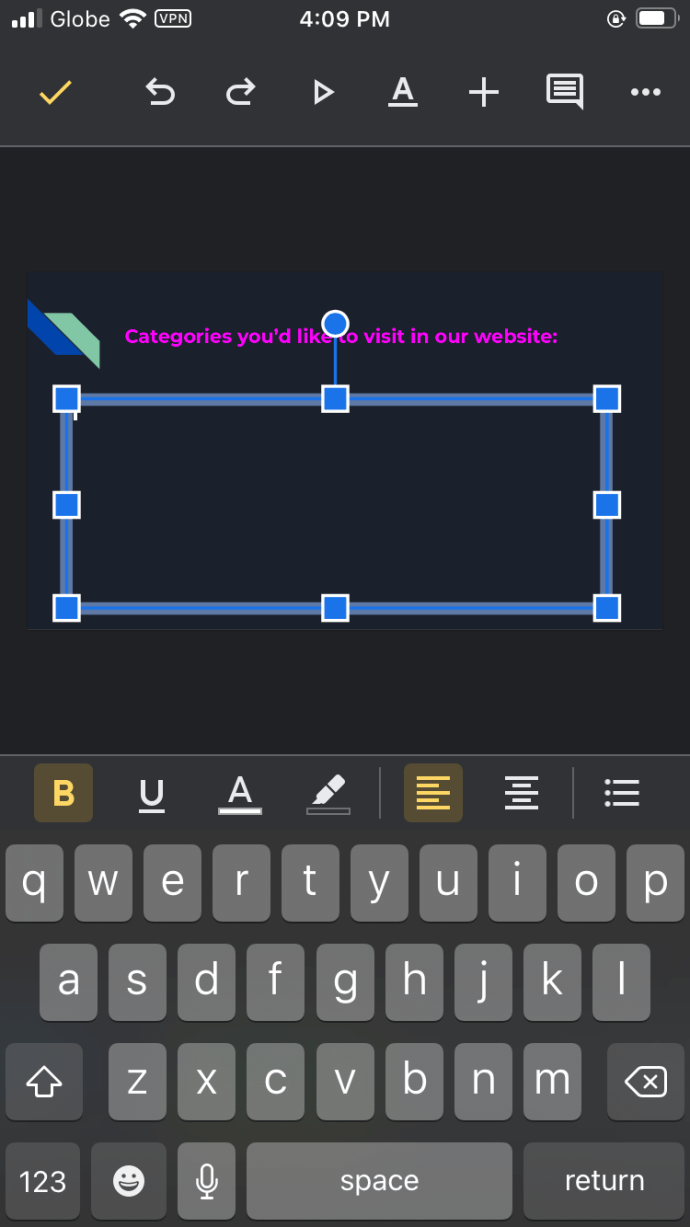
- Ketuk dua kali area tempat Anda ingin menambahkan poin-poin.
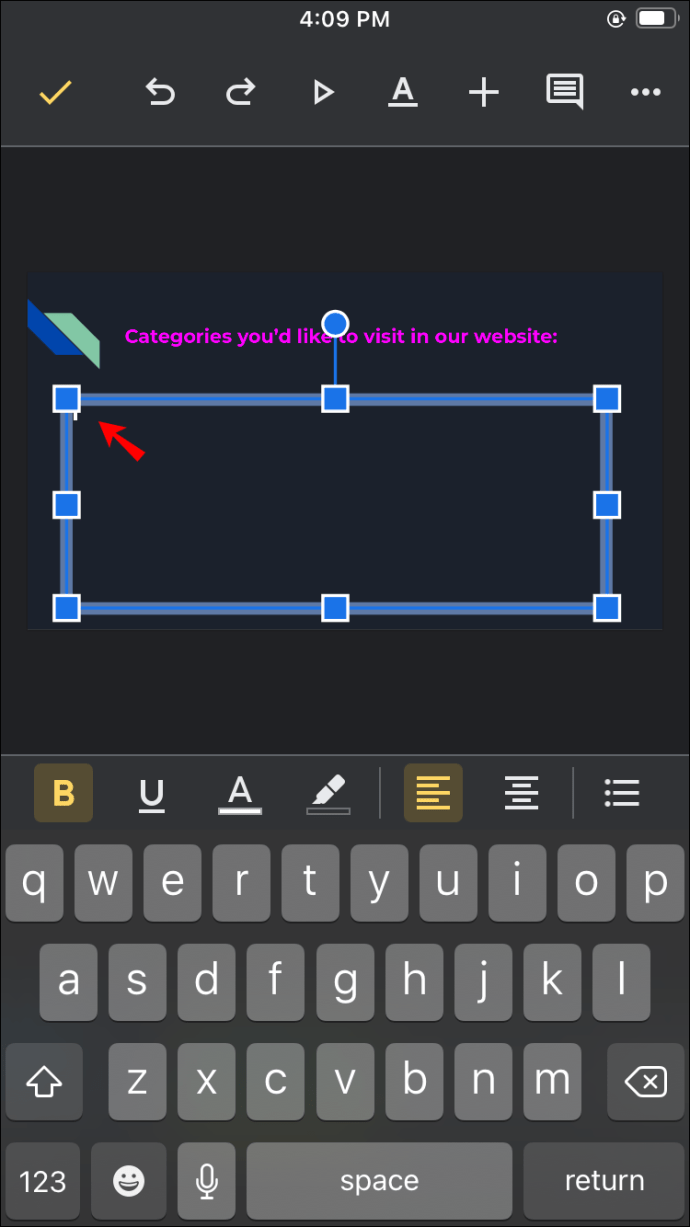
- Ketuk ikon daftar berpoin di bilah alat dan ketik teks Anda.
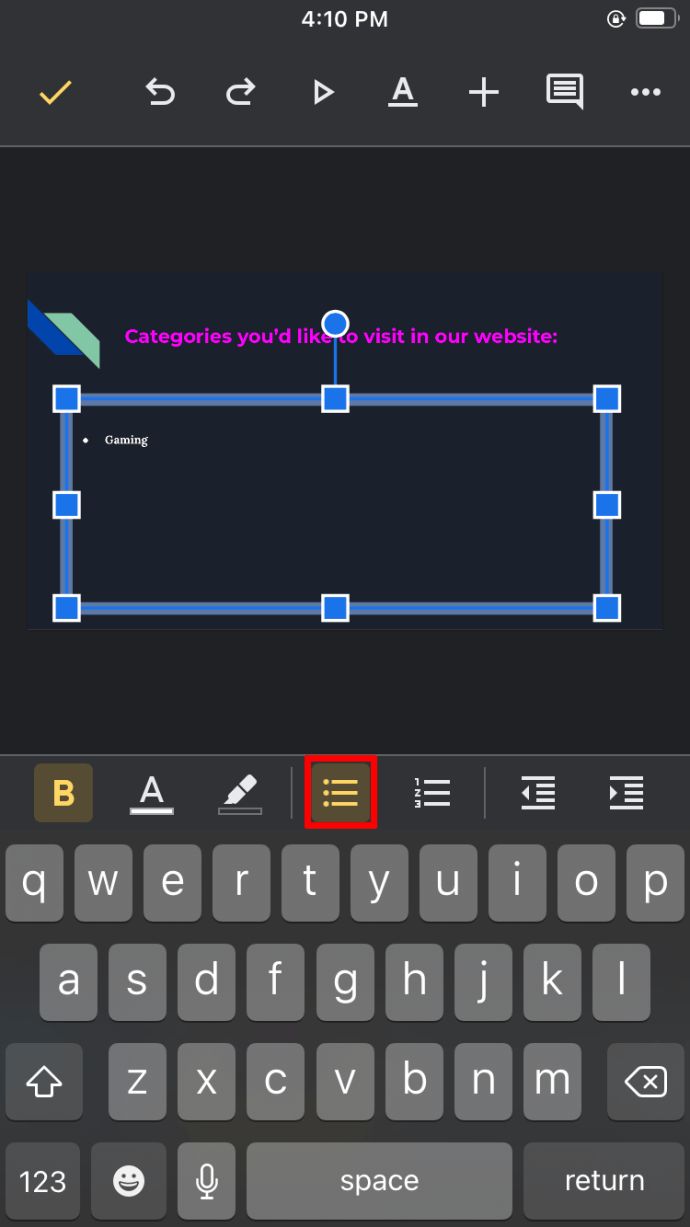
- Setelah selesai, ketuk "Kembali" untuk pergi ke baris berikut.
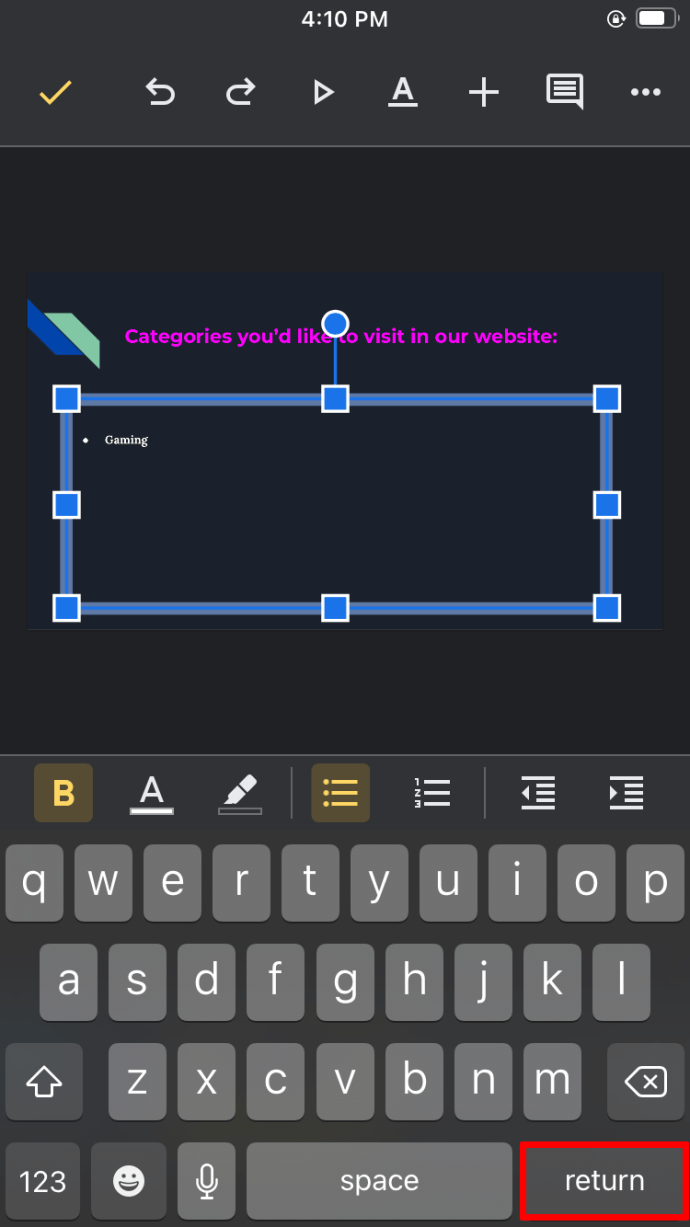
- Setelah selesai, pilih tanda centang.
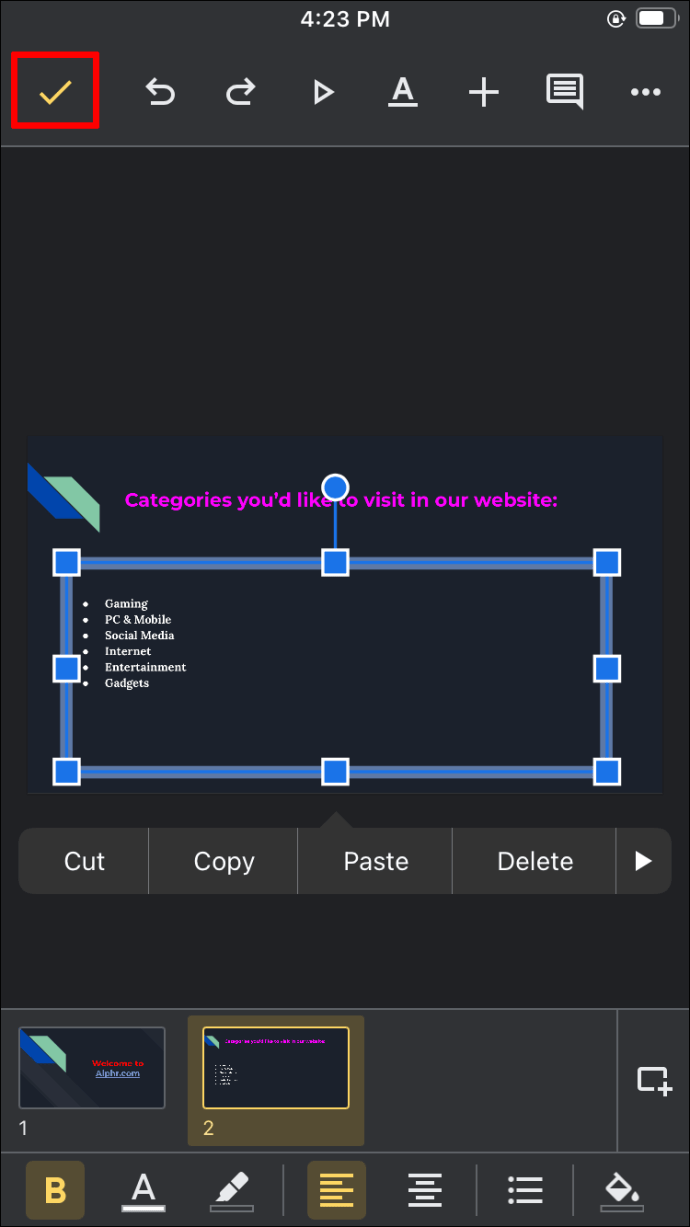
Anda juga dapat menambahkan poin-poin setelah Anda mengetik teks:
- Sorot teks yang Anda inginkan dalam poin-poin.
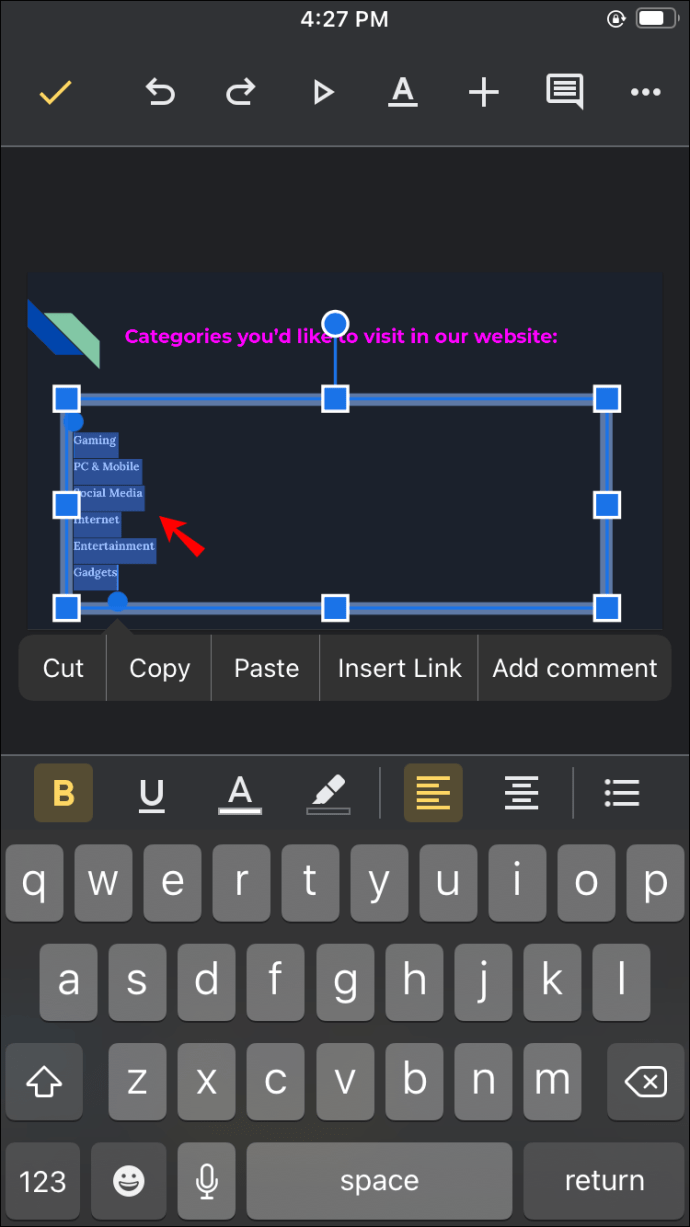
- Ketuk ikon daftar berpoin di bilah alat.
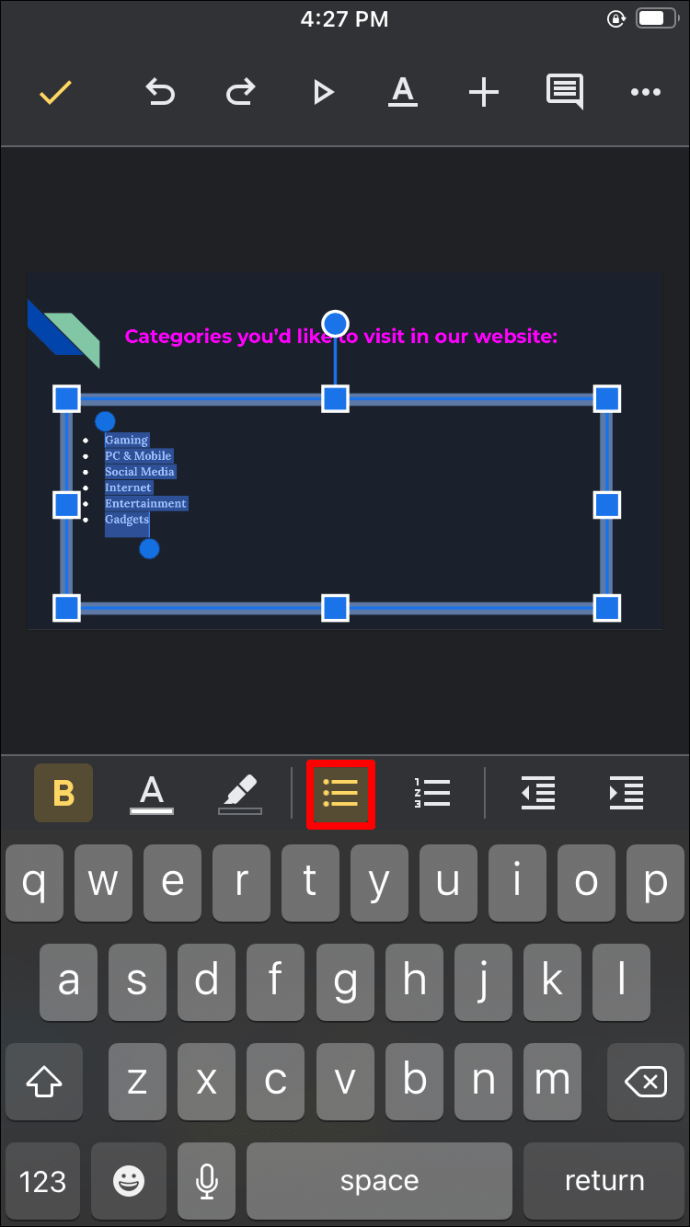
- Setelah selesai, ketuk tanda centang.
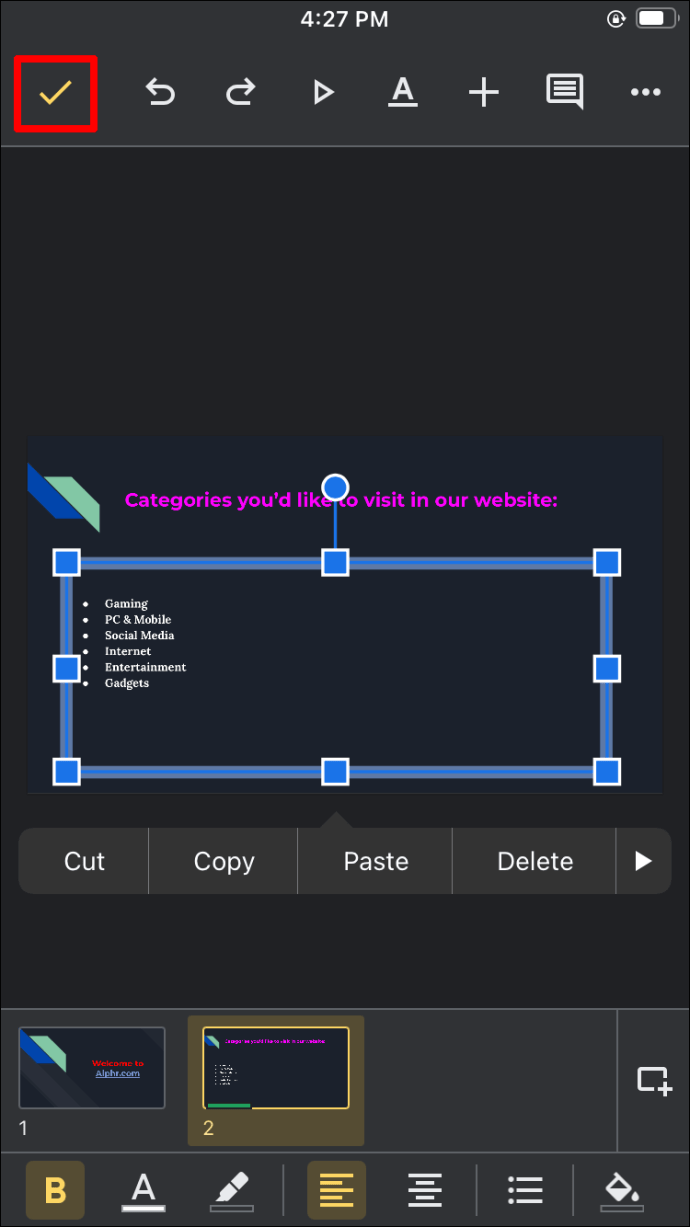
Poin-poin akan muncul sebagai titik. Tidak mungkin mengubah simbol menggunakan aplikasi iPhone.
Cara Menambahkan Poin Peluru ke Google Slide di Perangkat Android
Aplikasi seluler Google Slides juga tersedia untuk Android dan dapat ditemukan di Play Store. Menambahkan poin-poin ke presentasi Anda dapat dilakukan dengan dua cara: sebelum atau setelah Anda mengetik teks.
Untuk menambahkan poin-poin terlebih dahulu, ikuti langkah-langkah berikut:
- Buka presentasi Anda dan buka slide tempat Anda ingin menyisipkan poin-poin.
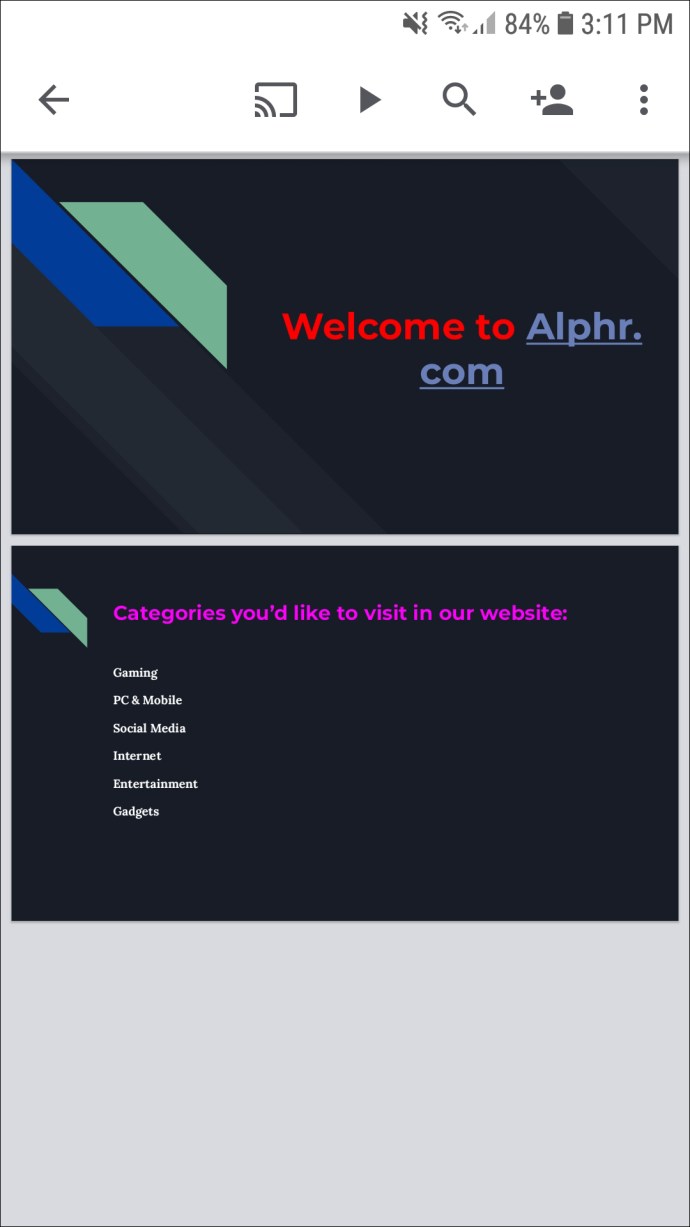
- Ketuk dua kali bagian tempat Anda ingin menambahkan poin-poin.
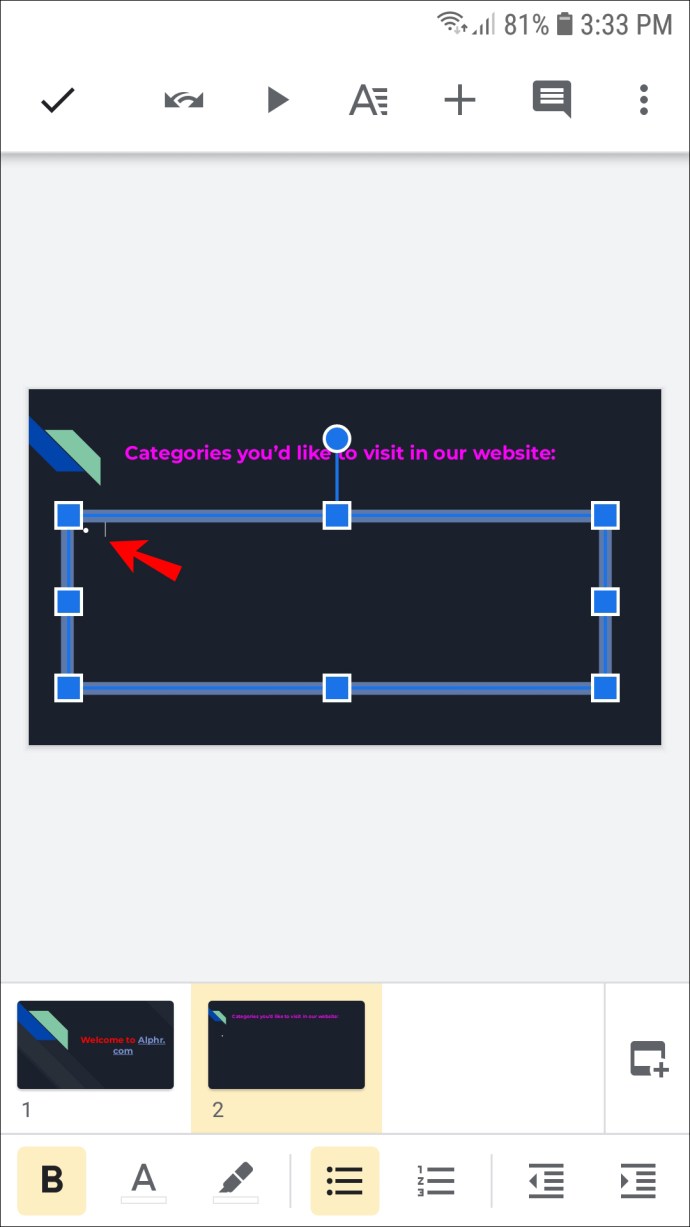
- Ketuk ikon daftar berpoin di bilah alat dan ketik teks Anda.
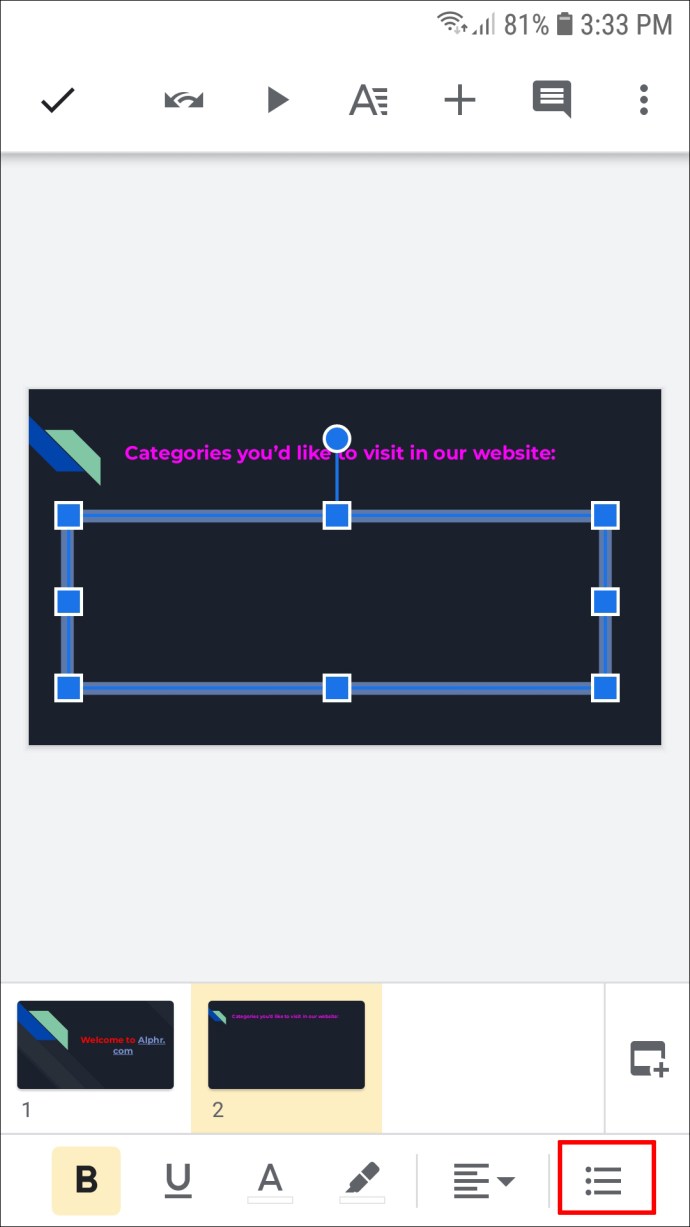
- Setelah selesai, ketuk ikon kembali untuk pergi ke baris berikutnya. Poin-poin akan ditambahkan secara otomatis.
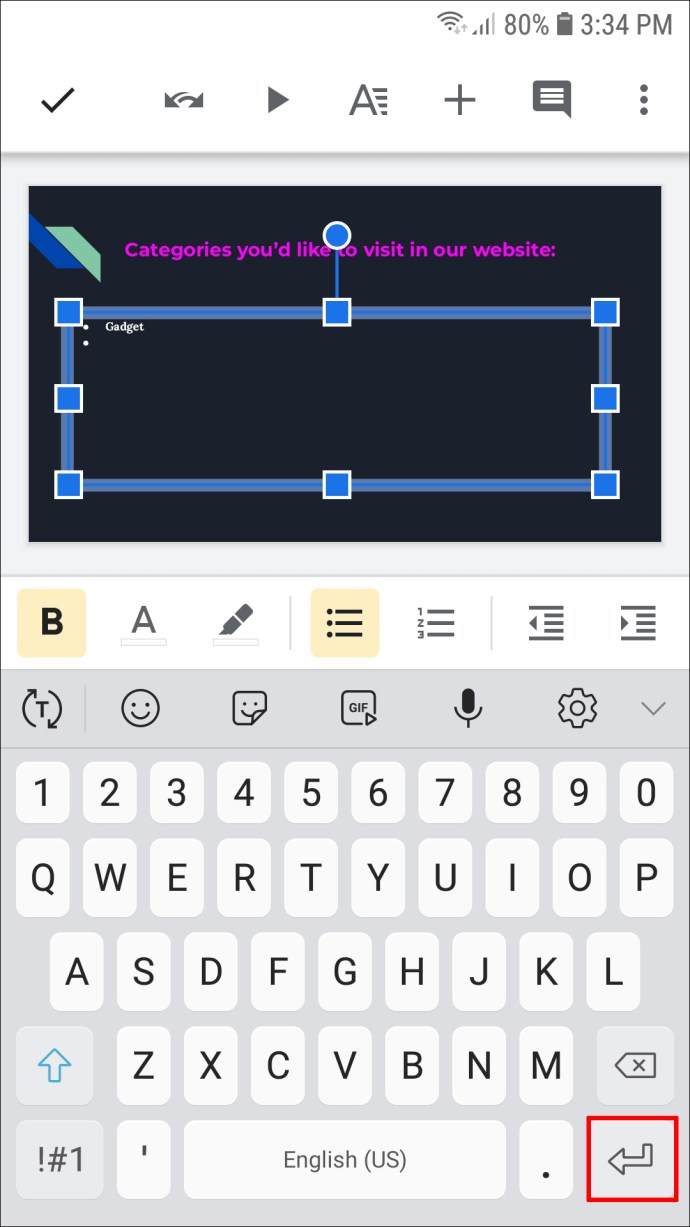
- Setelah Anda menyelesaikan daftar, ketuk tanda centang.
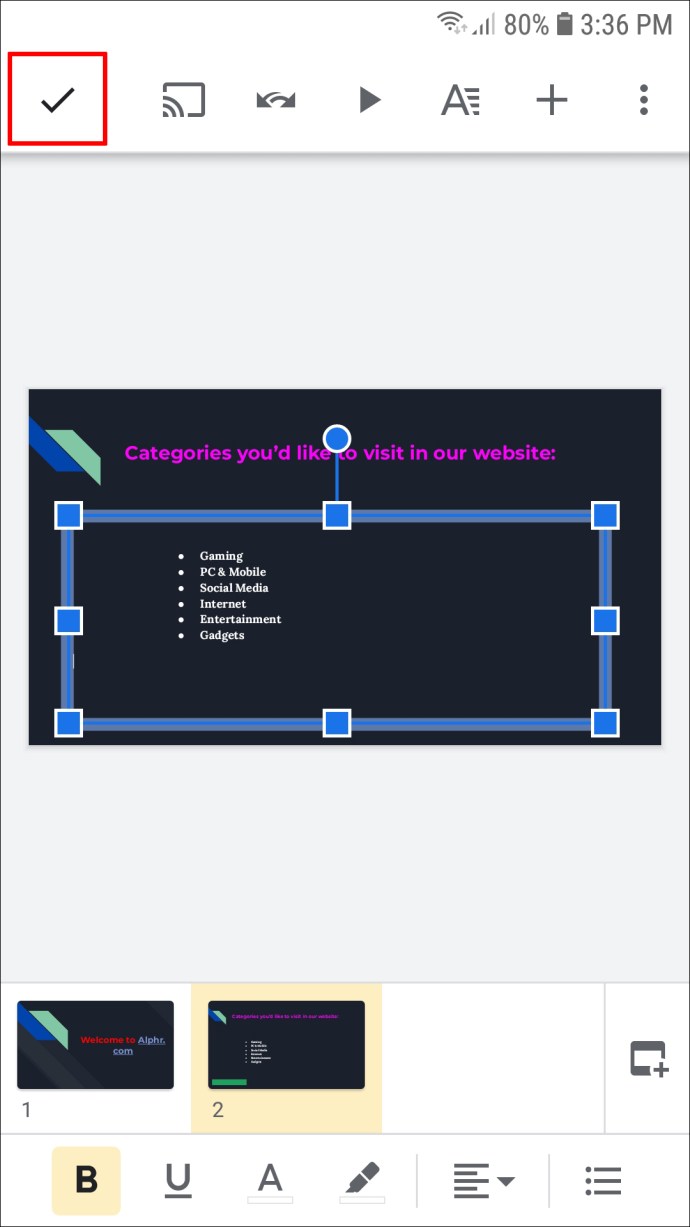
Untuk menambahkan poin-poin setelah Anda mengetik teks, ikuti petunjuk di bawah ini:
- Sorot teks yang ingin Anda masukkan ke dalam poin-poin.
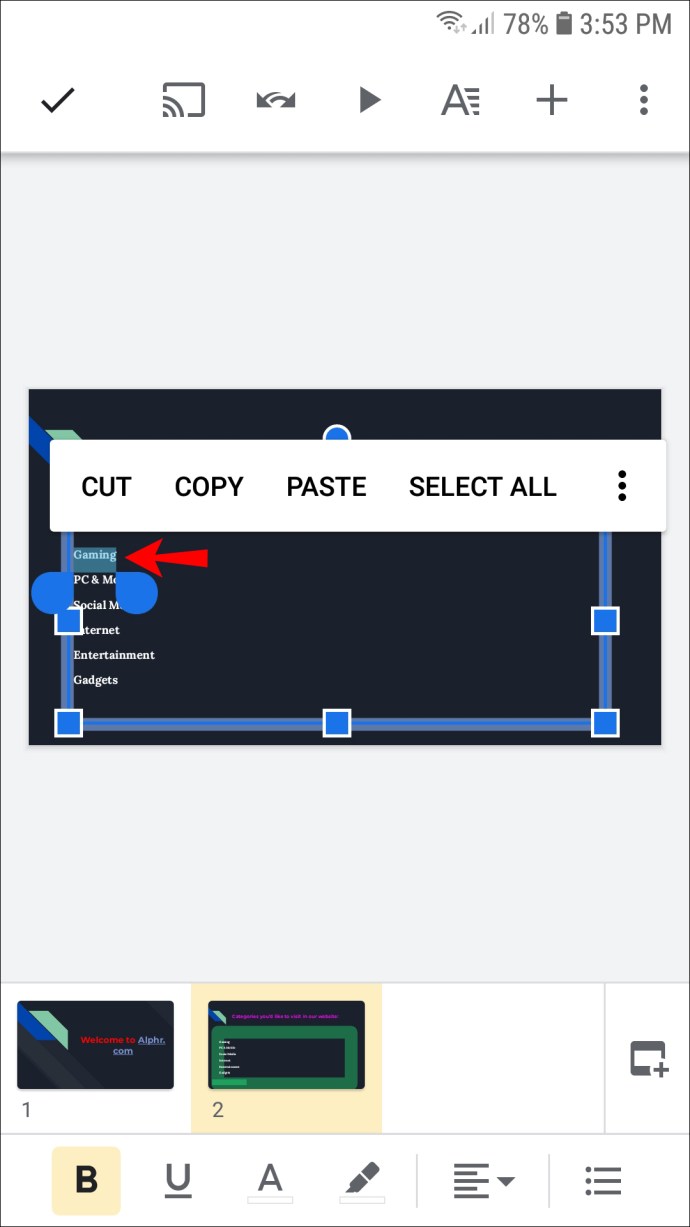
- Ketuk ikon peluru di bilah alat.
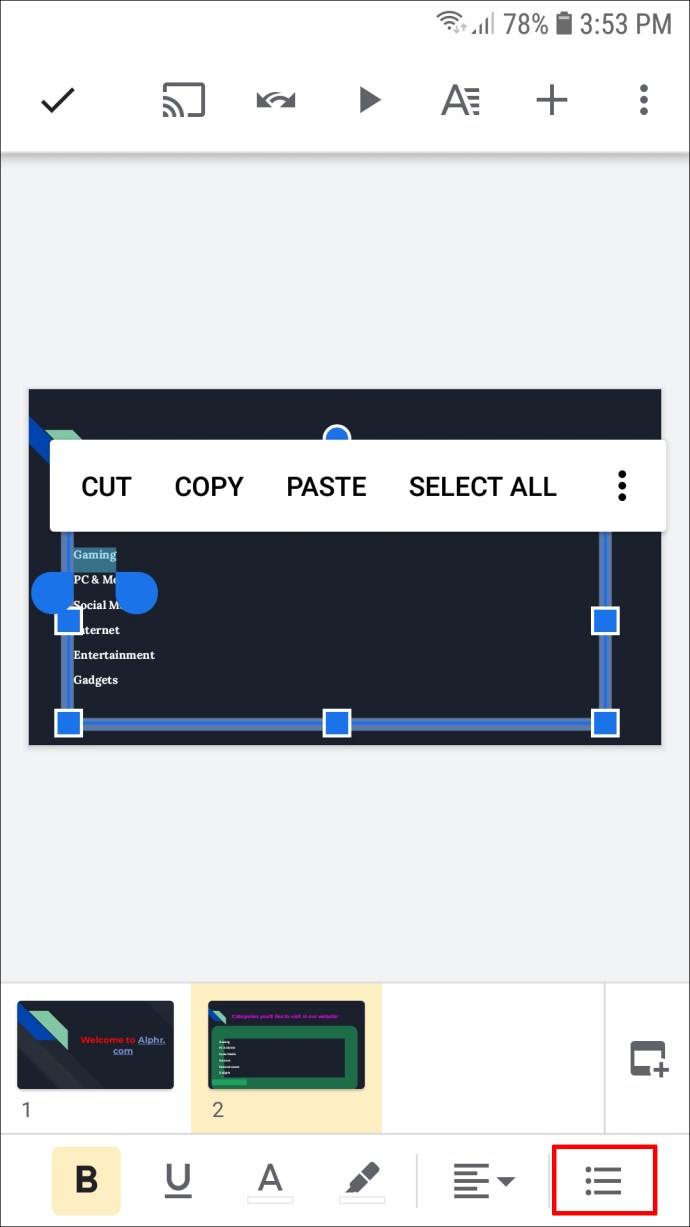
- Ketuk sudut tanda centang setelah Anda selesai.
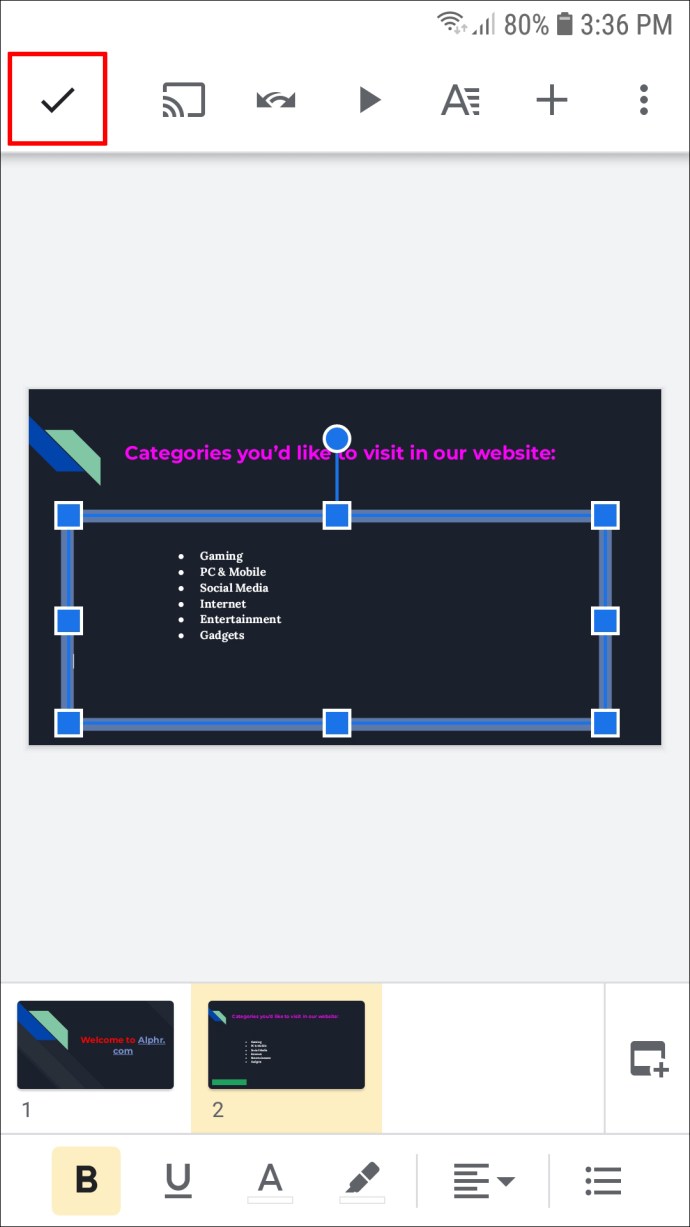
Poin peluru adalah titik secara default, dan versi seluler tidak memungkinkan Anda untuk menyesuaikan simbol.
Cara Menambahkan Poin Peluru ke Google Slide di iPad
Seperti yang disebutkan sebelumnya, Google Slides tersedia untuk iOS di App Store. Anda dapat menambahkan poin-poin terlebih dahulu dan kemudian teks, atau melakukannya sebaliknya.
Saat Anda ingin menambahkan poin-poin terlebih dahulu, ikuti instruksi di bawah ini:
- Buka presentasi Anda dan buka bagian slide tempat Anda akan menambahkan poin-poin.
- Ketuk dua kali area tempat Anda ingin menambahkan poin-poin.
- Ketuk ikon peluru di bilah alat.
- Setelah selesai dengan baris pertama, ketuk tombol "Kembali" untuk pindah ke baris berikutnya.
- Setelah Anda menyelesaikan daftar, ketuk tanda centang untuk menyimpannya.
Jika Anda sudah mengetik teks dan berpikir itu akan lebih baik sebagai daftar berpoin, ikuti langkah-langkah ini:
- Ketuk dua kali dan sorot teks yang ingin Anda masukkan ke dalam poin-poin.
- Ketuk ikon peluru.
- Setelah Anda menyelesaikan daftar, ketuk tanda centang.
Aplikasi ini menambahkan titik-titik sebagai poin-poin. Sayangnya, tidak mungkin mengubah ini di iPad Anda.
FAQ tambahan
Bagaimana saya bisa menambahkan poin sub-butir di Google Slides?
Saat Anda ingin menjelaskan suatu poin lebih jauh, menambahkan sub-poin memungkinkan Anda melakukannya sambil mempertahankan keterbacaan dan pengaturan slide. Berikut cara menambahkan poin sub-butir jika Anda menggunakan Google Slide di PC Anda:
1. Tempatkan kursor Anda di akhir poin poin yang ingin Anda tambahkan sub-poinnya.
2. Tekan "Enter" untuk pergi ke baris berikutnya dan tekan tombol "Tab" untuk membuat titik sub-butir. Anda juga dapat menekan tiga titik di bilah alat dan memilih ikon "Tingkatkan Indentasi".
Jika Anda telah mengetik teks terlebih dahulu, ikuti petunjuk berikut:
1. Tempatkan kursor pada teks yang ingin Anda tambahkan sub-poin dan tekan ikon daftar berpoin.
2. Pilih ikon “Tingkatkan Indentasi” atau tekan tombol “Tab”.
Tip: Saat menekan tombol “Tab”, pastikan Anda telah memindahkan kursor ke awal teks. Jika tidak, menekan tombol hanya akan memisahkannya.
Buat Slide Anda Terorganisir Dengan Poin Peluru
Presentasi bisa sulit diikuti dan membosankan jika tidak teratur dan berantakan. Mempelajari cara menambahkan poin-poin di Google Slide sangat penting untuk membuat presentasi yang sukses dan menarik yang menyoroti bagian-bagian penting. Google Slides memungkinkan Anda untuk menambahkan poin-poin di komputer dan perangkat seluler Anda, dan prosesnya tidak memakan waktu lebih dari beberapa detik.
Apakah Anda sering menambahkan poin-poin ke presentasi Google Slides Anda? Apakah Anda lebih suka menggunakan aplikasi di komputer, tablet, atau ponsel Anda? Beritahu kami di bagian komentar di bawah.